¿Qué es Amazon Kindle Cloud Reader y cómo usarlo?
Publicado: 2020-05-29Cuando la mayoría de las personas escuchan el nombre "Kindle", lo más probable es que piensen en la excelente gama de dispositivos de lectura de tinta electrónica de Amazon. Sin embargo, lo cierto es que Kindle es en realidad un ecosistema de servicios y dispositivos. Con la popularidad de los teléfonos inteligentes y las tabletas, es poco probable que mucha gente compre lectores electrónicos dedicados a menos que necesiten las ventajas específicas que ofrece el papel electrónico.
Claro, puede usar la aplicación Kindle en una tableta o teléfono inteligente para acceder a su colección, pero gracias a Kindle Cloud Reader, puede acceder a todos sus libros Kindle desde cualquier dispositivo que tenga un navegador compatible.
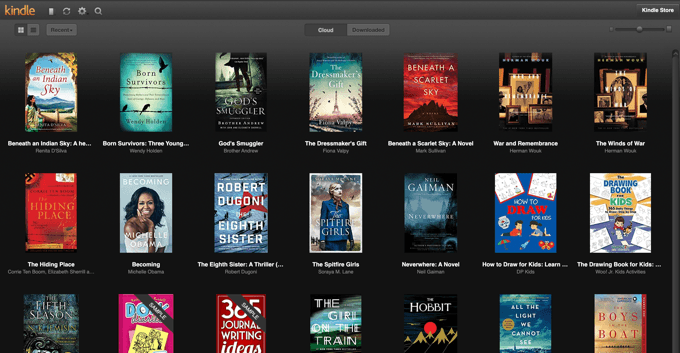
¿Qué es exactamente Amazon Kindle Cloud Reader?
La aplicación Amazon Kindle Cloud Reader es una aplicación web sofisticada que se ejecutará dentro de cualquier navegador compatible. Amazon lo recomienda para cualquier persona que no tenga un dispositivo Kindle o la aplicación Kindle en su dispositivo. Eso eliminará a los usuarios de Android e iOS, ya que la aplicación Kindle está disponible de forma nativa en esos sistemas operativos.
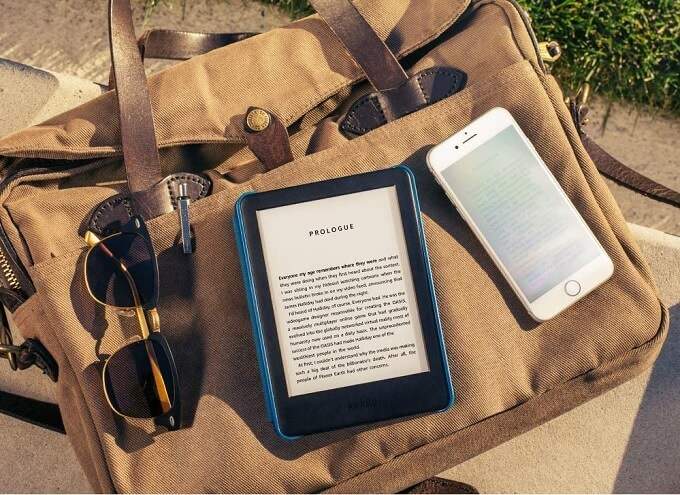
En su mayor parte, la aplicación Kindle Cloud Reader le permite hacer casi todo lo que haría en su dispositivo Kindle o en la aplicación. Puede ver toda su biblioteca, leer cualquiera de sus libros y ver las notas o marcas que han estado en un libro en particular. También puede ajustar finamente el tamaño de fuente, los márgenes, los colores y la mayoría de las cosas que esperaría de una aplicación de lectura de libros electrónicos decente.
Compatibilidad del navegador
Si está ejecutando una versión reciente de Chrome, Firefox, Edge o Safari, entonces Amazon Cloud Reader debería funcionar bien. También funcionó perfectamente en la versión iPad de Safari para nosotros, pero la versión Android de Chrome simplemente nos redirigió a el sitio de Amazon Kindle.
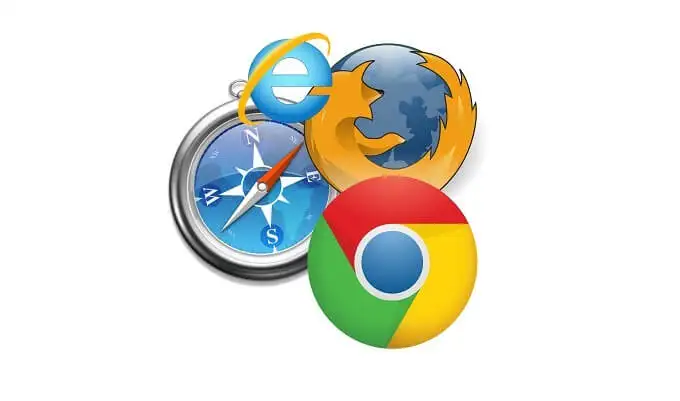
El único lugar donde esto realmente podría ser un problema es si está utilizando un dispositivo que ya no recibe actualizaciones del navegador. ¡En cuyo caso no deberías acceder a Internet con él en primer lugar!
Los mejores casos de uso de la aplicación Amazon Kindle Cloud Reader
Dado que casi todo el mundo tiene un teléfono inteligente en estos días, ¿cuál es el punto de la aplicación Kindle Cloud Reader? En realidad, sigue siendo un servicio bastante relevante y hay muchos dispositivos que no tienen las aplicaciones móviles, pero aún son dispositivos de lectura bastante decentes.
Los primeros y más obvios candidatos son las computadoras portátiles. En estos días, la línea divisoria entre las computadoras portátiles ultraportátiles y las tabletas se está reduciendo rápidamente. También hay tabletas que ejecutan Windows 10, en lugar de Android o iOS. Cloud Reader hace posible leer su colección Kindle en esos dispositivos.
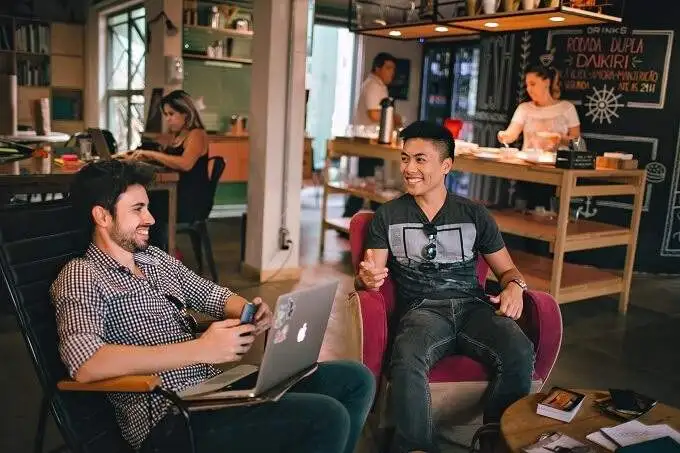
También hay muchas buenas razones para desear la versatilidad de la lectura basada en navegador. El uso de una computadora con Windows macOS o Linux le brinda acceso a todo tipo de habilidades importantes. En primer lugar, puede utilizar dispositivos de visualización especializados o de gran formato. Incluso puede leer libros en un televisor grande, si está utilizando una PC de entretenimiento doméstico u otra computadora conectada a su pantalla plana.
Esto puede ser particularmente importante cuando se trata de aplicaciones de accesibilidad. Algunas personas tienen configuraciones que, por ejemplo, solo funcionarán en Windows. Kindle Cloud Reader abre todo tipo de posibilidades porque hace que el servicio Kindle sea accesible en una gran variedad de computadoras.
Cómo usar la aplicación Amazon Cloud Reader
Usar Amazon Cloud Reader es increíblemente simple. Si puede abrir un navegador web y escribir una dirección, ya está allí. Primero, navegue a https://read.amazon.com/.
Si aún no ha iniciado sesión en su cuenta de Amazon, se le pedirá que lo haga primero. Entonces, deberías estar en la pantalla de la biblioteca.
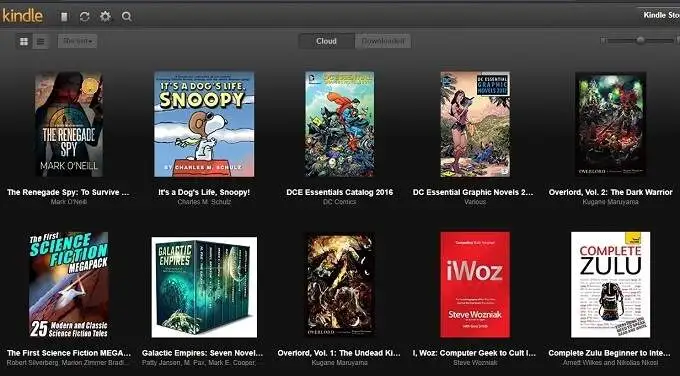
Aquí puedes ver su colección de libros, comprados en la tienda Kindle de Amazon. Hay muchas opciones para jugar en la pantalla de la biblioteca. Puede cambiar el estilo de visualización de los libros. Ordénalos por autor, título o qué tan recientemente los hayas leído. Es solo un conjunto simplificado de funciones básicas para que puedas leer lo más fácilmente posible.

Una vez que haya elegido el libro que desea leer, en este caso The Renegade Spy de nuestro propio Mark O'Neill, se abren más opciones.
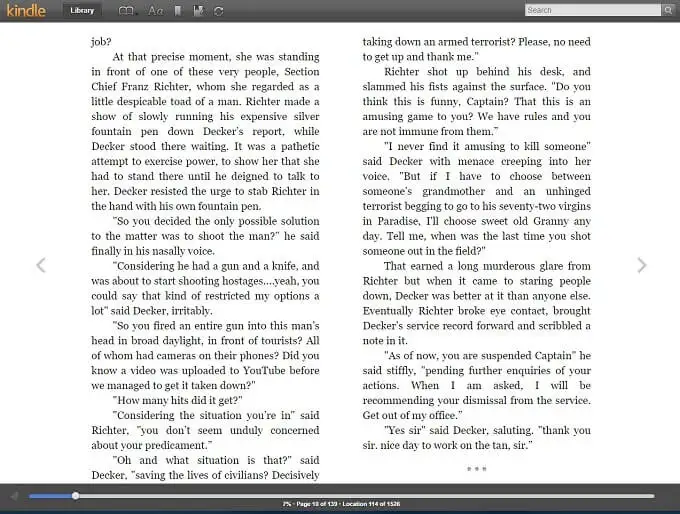
Notará que las barras de herramientas se ocultan cuando está leyendo, pero simplemente puede mover el puntero del mouse para recuperarlas.
En cualquier momento, puede hacer clic en estas dos flechas para pasar la página.
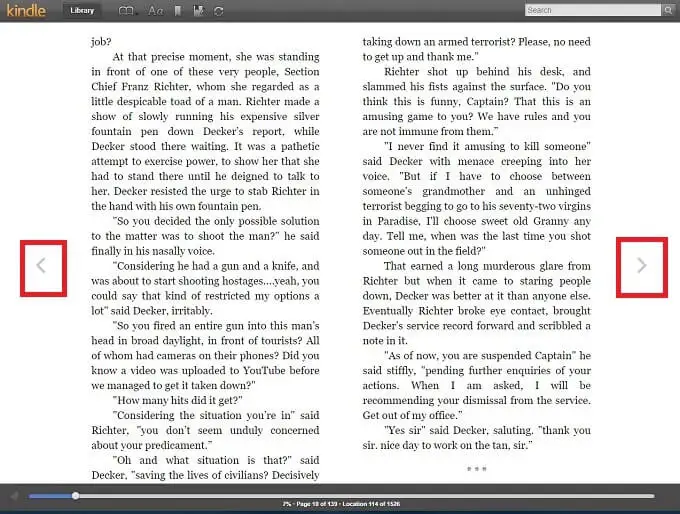
Con las barras de herramientas fuera, puede saltar a cualquier página usando la barra de progreso en la parte inferior de la pantalla.
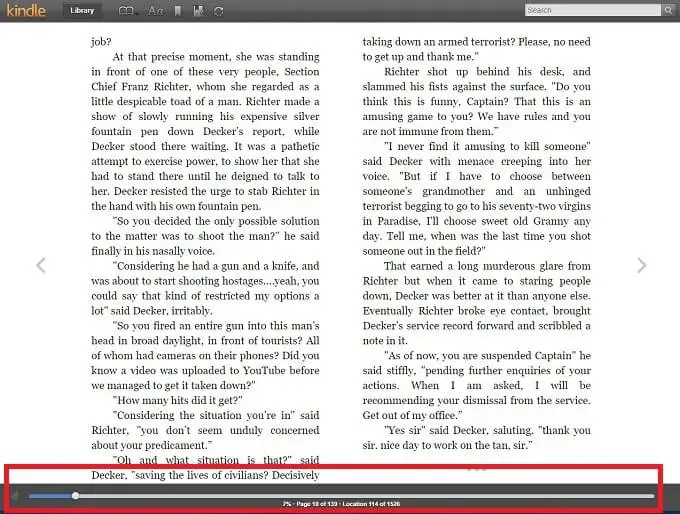
La barra de herramientas superior también tiene muchas cosas útiles. En el extremo izquierdo, verá el botón "Biblioteca". Como era de esperar, ¡esto te lleva de vuelta a la biblioteca!
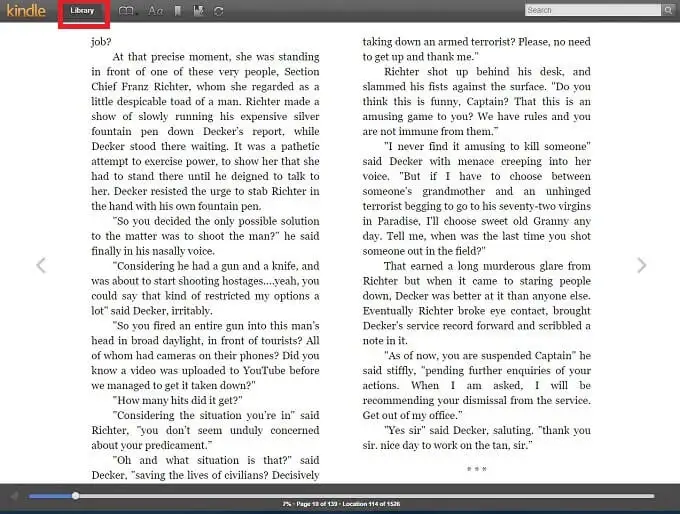
A la derecha del botón Biblioteca, verá un icono que parece un libro abierto. Si hace clic en eso, obtendrá acceso al menú del libro que le permitirá saltar a la portada, la tabla de contenido, el comienzo o la ubicación específica del libro.
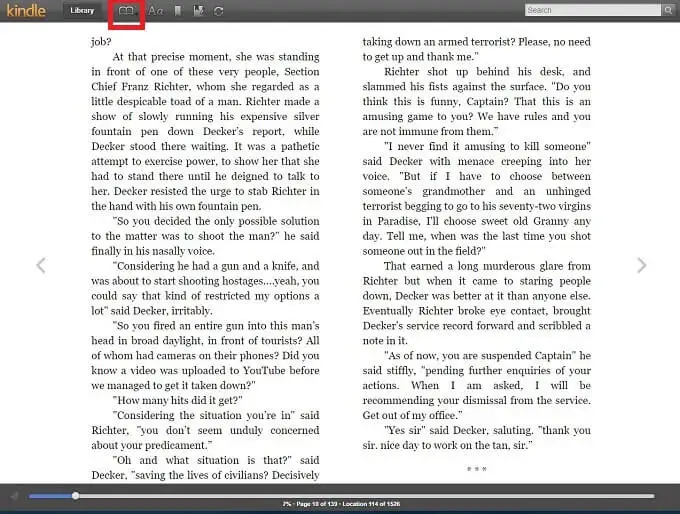
Lo siguiente son las "configuraciones de vista", donde puede cambiar los colores y el tamaño del texto. Los márgenes se pueden ajustar al igual que el estilo de la columna de texto que prefiera.
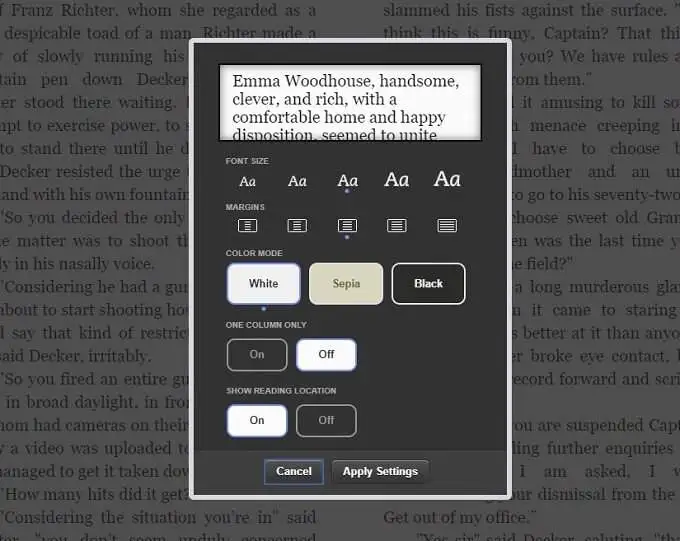
Los controles restantes son bastante sencillos. El botón de marcador activa o desactiva el marcador para la página actual.
Junto a eso, encontrará un botón que activa o desactiva las notas. Hablando de eso, puede agregar una nota a su libro simplemente resaltando algún texto.
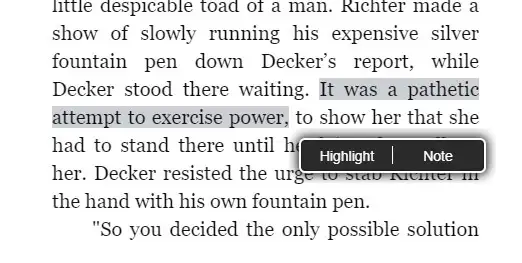
El último botón sincroniza su aplicación Amazon Cloud Reader con la última página leída de este libro en todos los dispositivos.
Eso es prácticamente todo lo que necesita saber para usar Amazon Kindle Cloud Reader. Solo hay una función más importante que cubrir: la lectura sin conexión.
Lectura sin conexión
¿De qué sirve un eBook que no puedes leer en ningún lado? Si usa un dispositivo Kindle o una de las aplicaciones móviles, puede descargar sus libros electrónicos al almacenamiento local y leerlos, ya sea que tenga conexión a Internet o no.
La buena noticia es que Amazon ha pensado en esto. La aplicación Kindle Cloud Reader tiene dos botones principales en la biblioteca: "Nube" y "Descargado".
La primera vez que haga clic en "Descargado", se le pedirá que habilite la descarga.
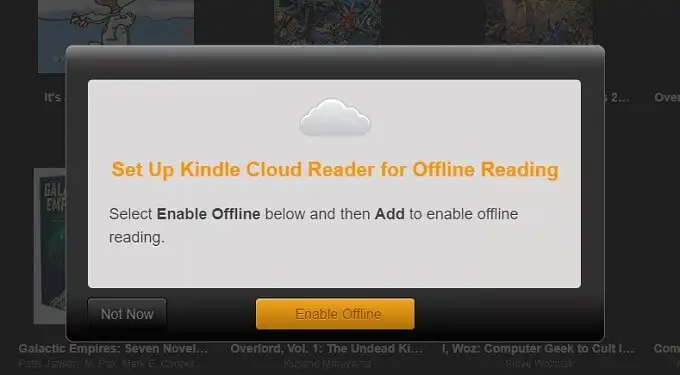
Una vez que lo haya habilitado para su navegador, tendrá acceso a sus libros en cualquier lugar, ¡con o sin Internet!
Leer con la cabeza en las nubes
Ahora que sabe cómo usar la aplicación Kindle Cloud Reader, no hay razón para atrasarse en su lectura, sin importar qué dispositivos tenga con usted. Ya sea que quiera acurrucarse con una computadora portátil en la cama de su hotel o quiera leer en voz alta con su clase desde un proyector, Cloud Reader probablemente lo hará posible.
